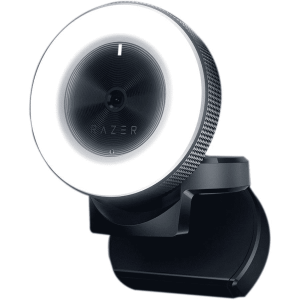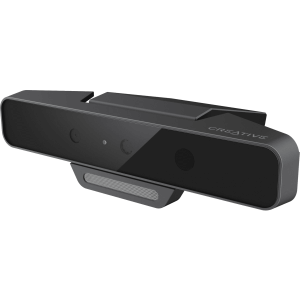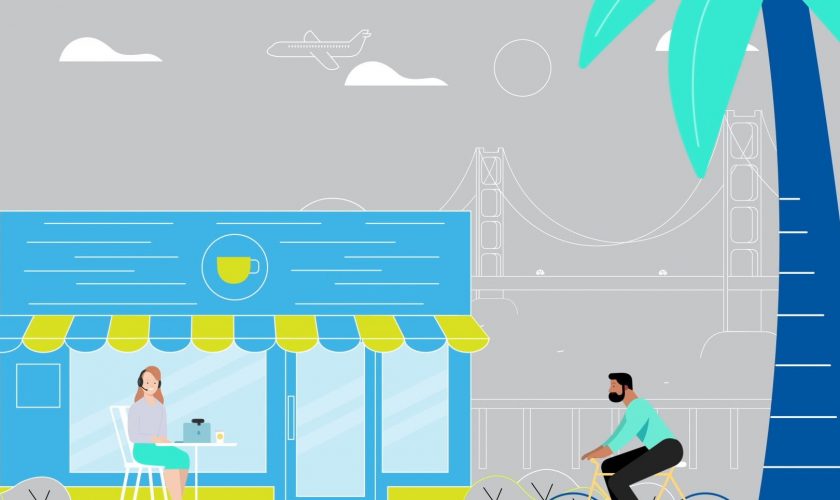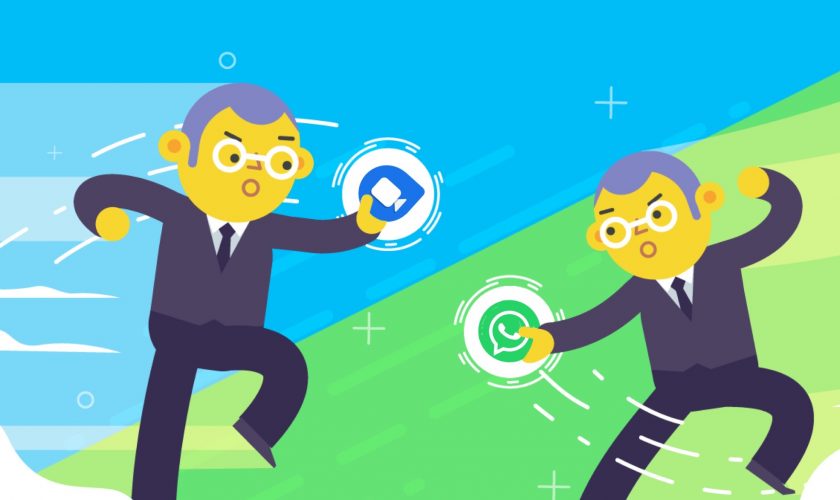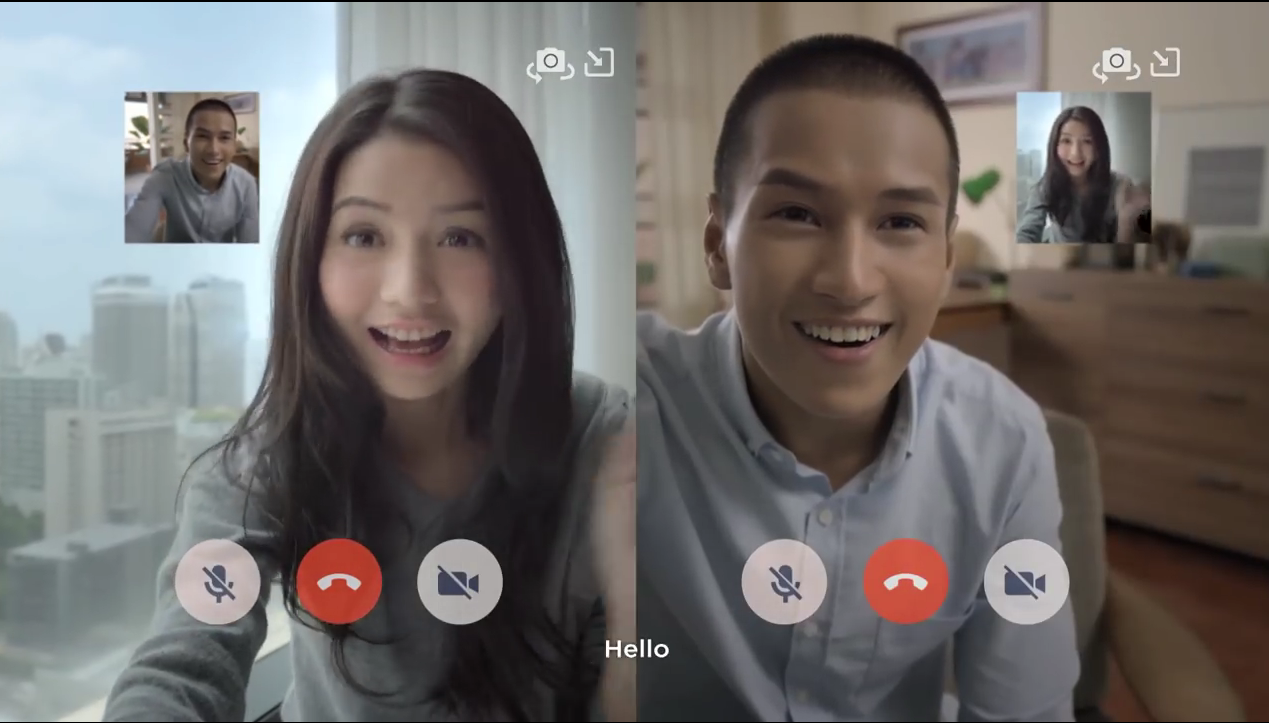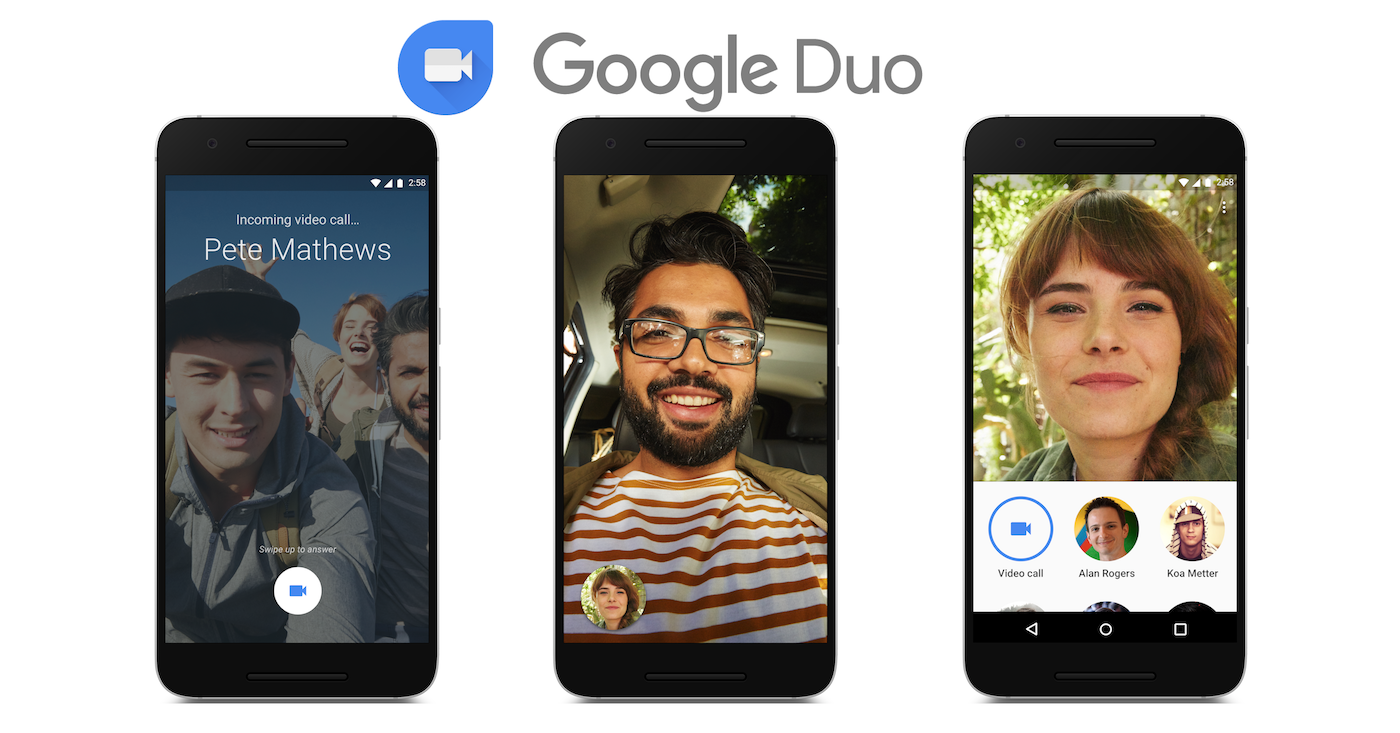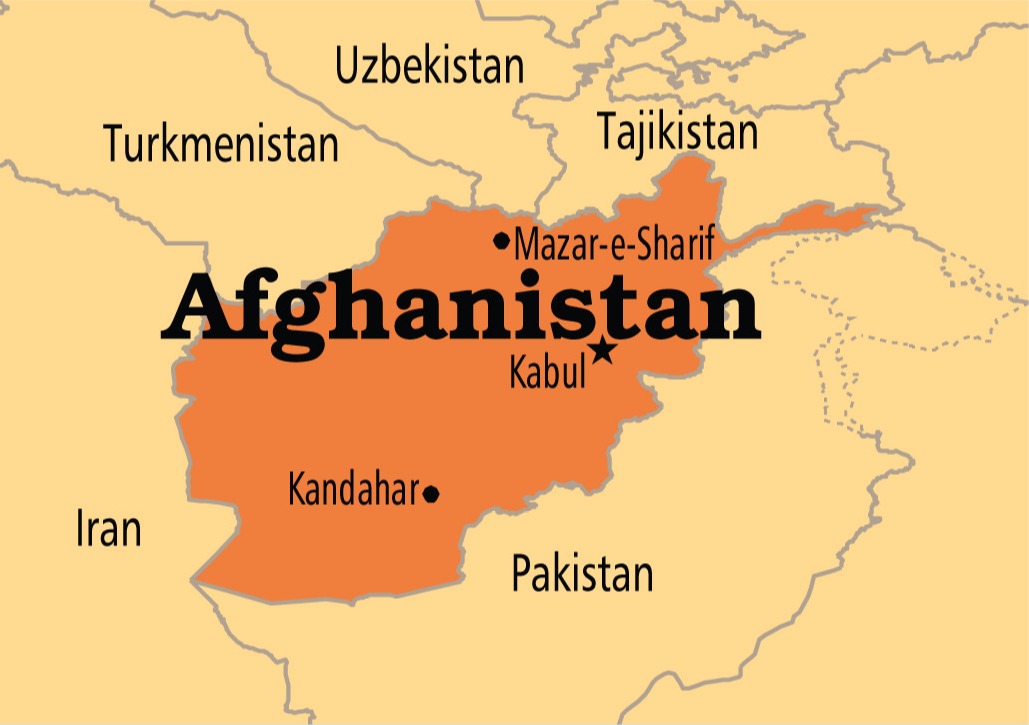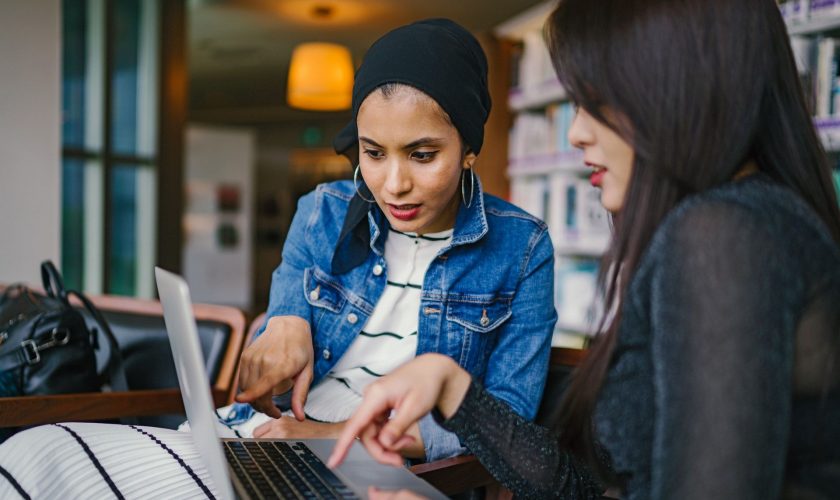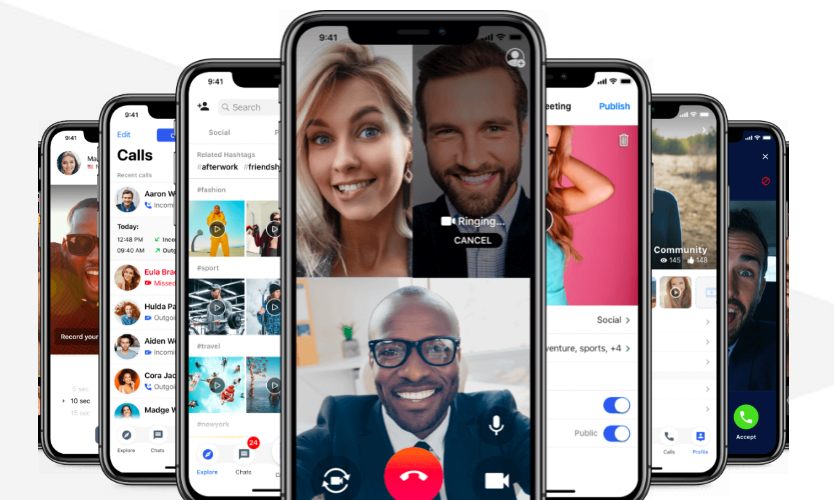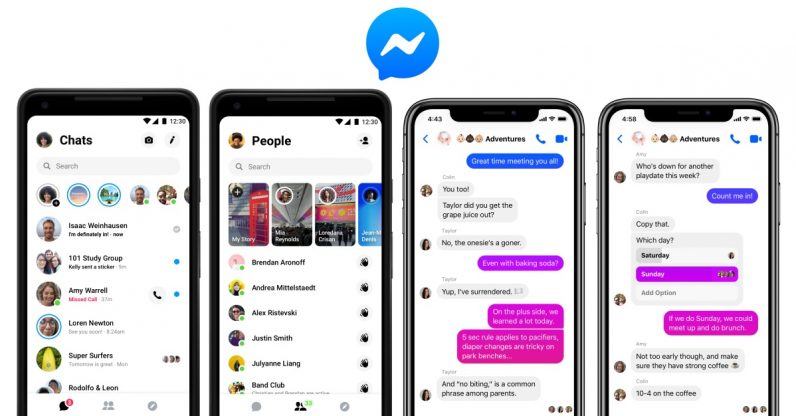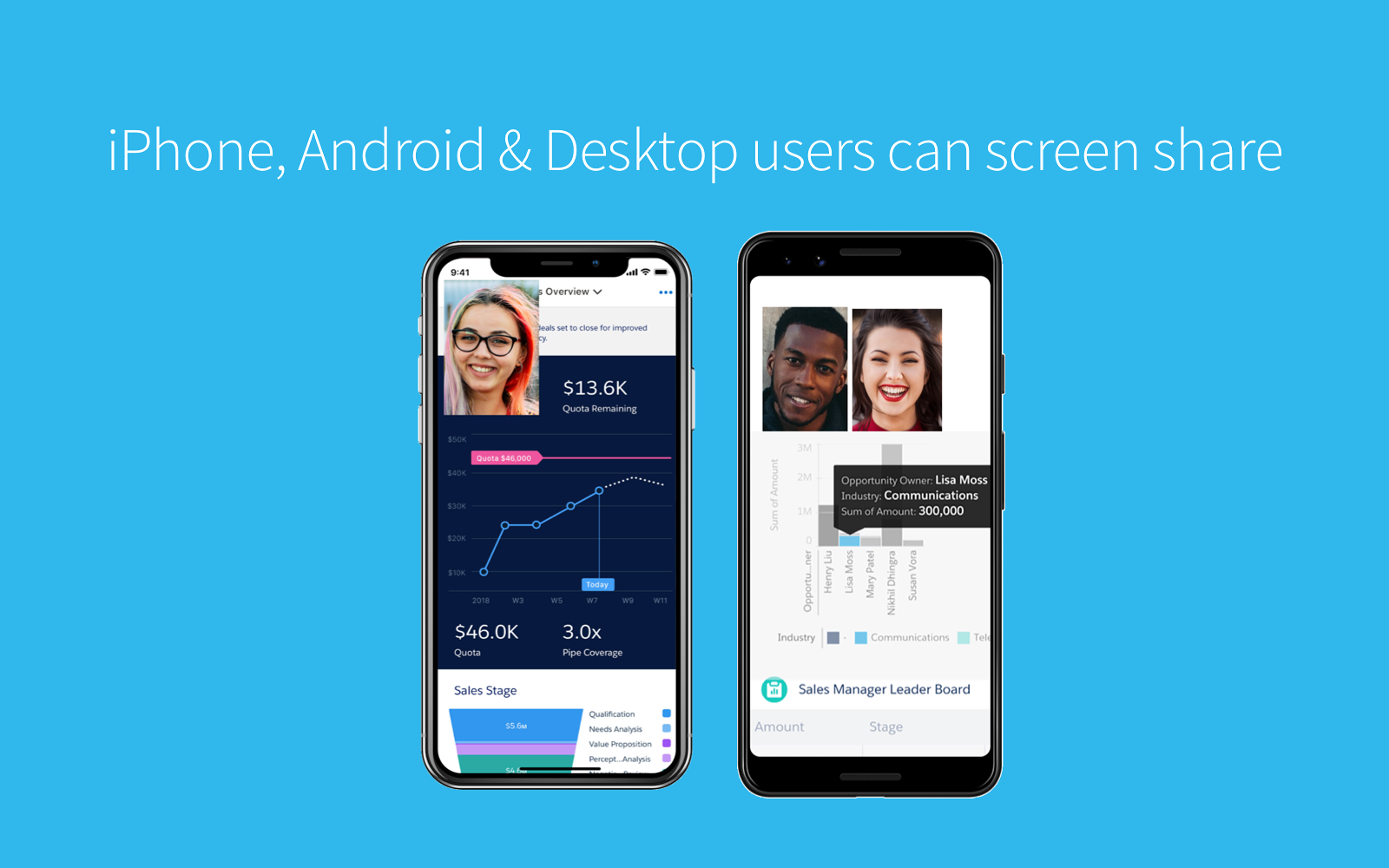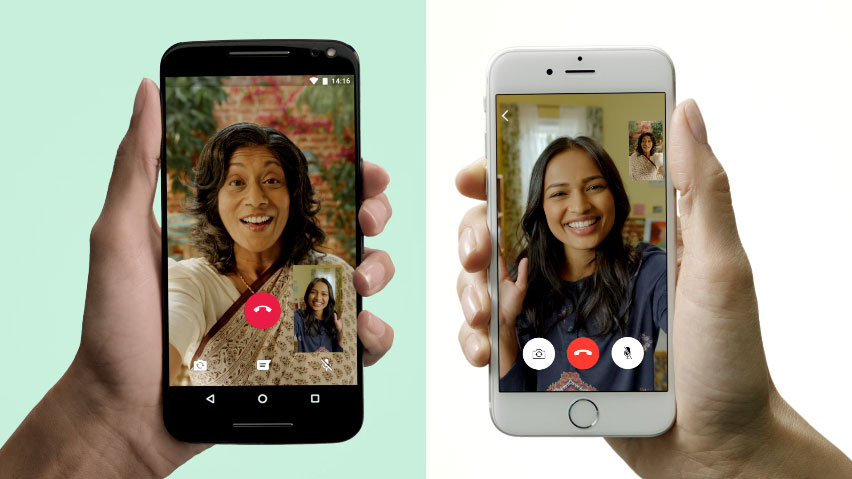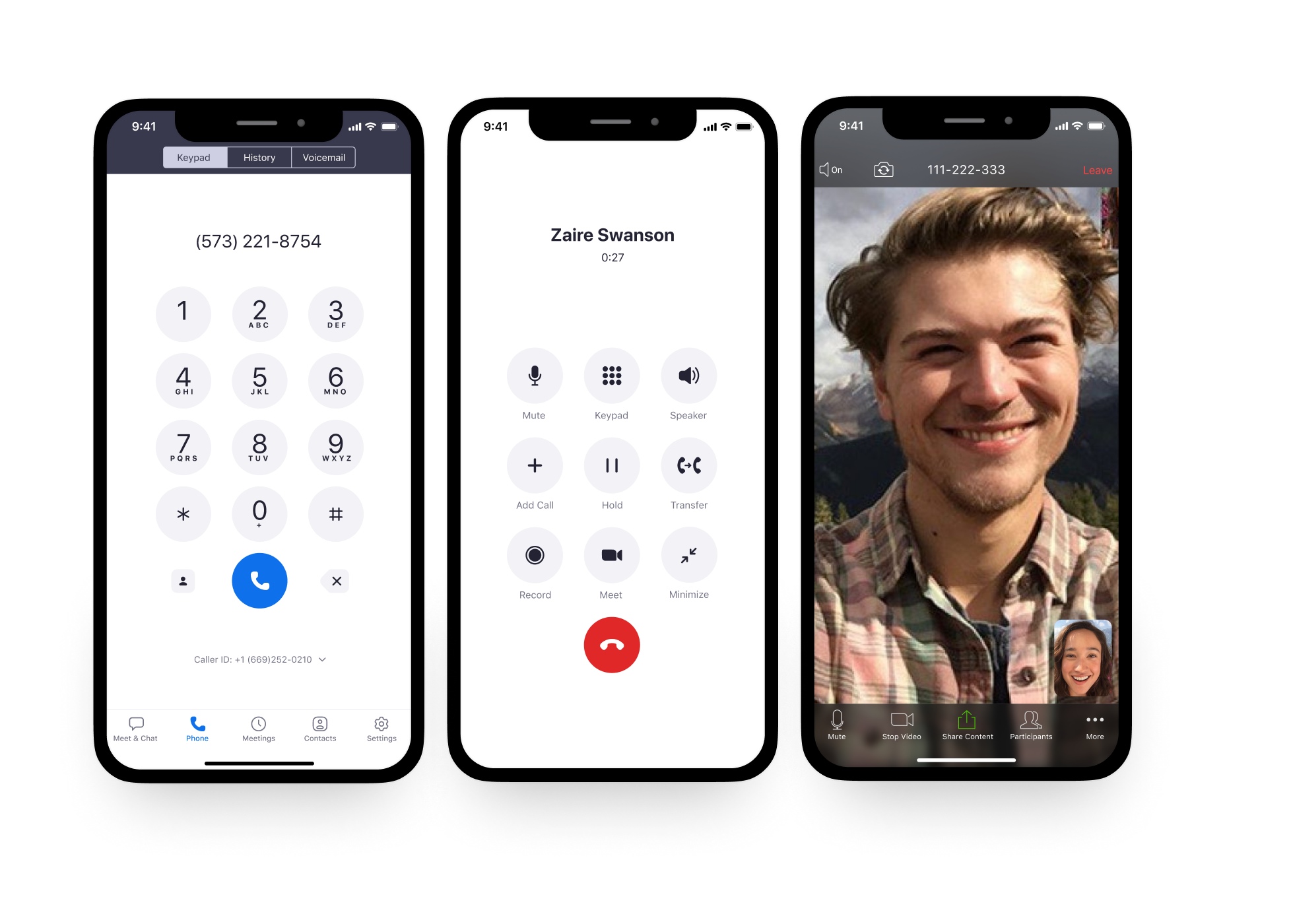اپل در مراسم WWDC 2022 خود و در هنگام معرفی قابلیتهای جدید MacOS Ventura از قابلیتی به نام Continuity Camera پرده برداری کرد که به شما امکان استفاده از آیفون به عنوان وبکم یا دوربین کامپیوتر MacOS را به شما میدهد.
وبکمهای داخلی لپتاپها همیشه کیفیت تصویر پایینی داشتهاند که البته دلیل آن همانطور که در مطلب چرا وبکم لپتاپ ضعیف است توضیح دادیم، عدم وجود فضا برای قرار گرفتن سنسور و لنزهای بزرگ و با کیفیت برای بهبود تصویر در لبه بالایی صفحه نمایش لپ تاپهاست.
بهترین روش ارتقا کیفیت وبکم نیز تا کنون تهیه یک وبکم بودهاست؛ اما حالا برای این که کیفیت تصویر خوبی در جلسات ویدئو کنفرانس خود داشته باشید نیازی به انجام این کار نخواهید داشت و میتوانید از دوربین عقب آیفون خود به جای دوربین وبکم استفاده کنید.
البته تا کنون نیز میتوانستید از موبایل خود به عنوان وبکم استفاده کنید؛ اما قابلیتهایی که این امکان جدید در سیستمعاملهای بروز اپل به شما ارائه میدهند را نداشتید.
اگر نمیخواهید پرزنتیشن ۲۰ دقیقهای اپل درباره این موضوع را مشاهده کنید در ادامه با قابلیتهای Continuity Camera و نحوه استفاده از آیفون به عنوان وبکم در iOS 16 آشنا میشویم.
تبدیل آیفون به وبکم

MacOS Ventura به صورت خودکار آیفون شما را به عنوان یک دستگاه ورودی تصویر و میکروفون نیز تشخیص خواهد داد!
شما برای استفاده از آیفون به عنوان وبکم نیاز به انجام هیچ کاری به غیر از بروزرسانی کامپیوتر خود به MacOS Ventura و iPhone خود به iOS 16 نخواهید داشت.
اپر در مراسم WWDC 2022 و در هنگام معرفی این قابلیت کارکردن آن در FaceTime را به نمایش گذاشت و گفت این قابلیت با برنامههای Zoom، Microsoft Teams و Webex نیز کار خواهد کرد؛ اما با نحوه کارکرد این قابلیت دلیلی برای کار نکردن آن با همه نرمافزارهای ویدئو کنفرانس وجود ندارد.
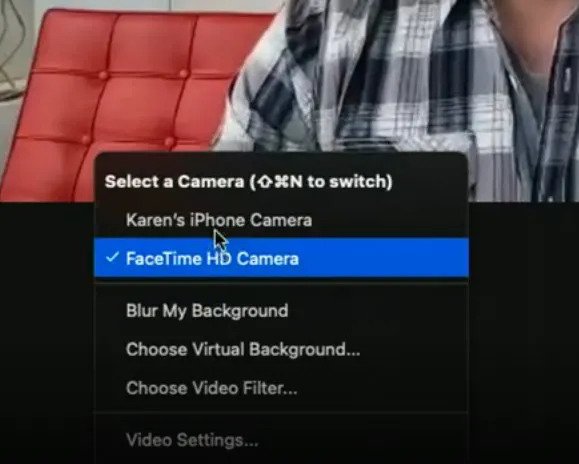
تنها کافی است تا در نرم افزار مورد استفاده خودتان لیست دستگاهها و دوربینهای موجود را باز کرده و آیفون خود را در این لیست انتخاب کنید.
حتی با این کار از قابلیتهای دوربین آیفون مانند Portraight Mode، Studio Light و Center Stage هم میتوانید در ویدئو کنفرانس استفاده کنید. این قابلیتها در Control Center در Mac شما خواهند بود.
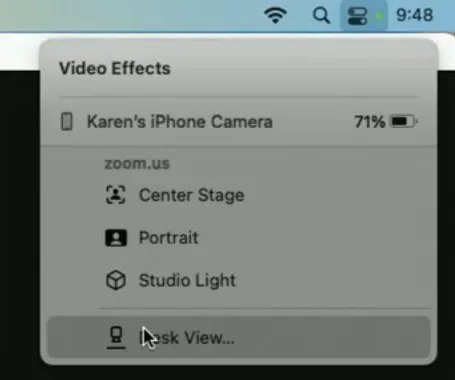
بیشتر بخوانید: اضافه کردن فیلتر به فیس تایم
حتی جهت قرارگیری آیفون از لحاظ افقی یا عمودی بدون نیز اهمیت ندارد و در هر جهتی این قابلیت کار خواهد کرد. همچنین شما میتوانید تنظیم کنید تا در صورت یافت شدن آیفون شما در لیست دستگاههای موجود، به صورت خودکار به عنوان وبکم انتخاب شود.
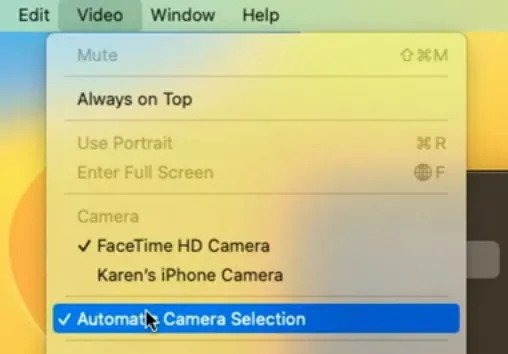
این کار به صورت وایرلس و با سیم قابل انجام است. شما نیازی به اتصال سیمی بین آیفون و کامپیوتر Mac خود برای این کار نخواهید داشت و تصاویر و صدا از طریق Wi-Fi و Bluetooth منتقل خواهند شد؛ اما اگر نگران امکان قطعی لحظهای یا تمام شدن شارژ آیفون خود هستید میتوانید با کابل شارژ آن را به کامپیوتر خود نیز متصل کنید.
قابلیت Desk View Mode
یکی از قابلیتهای ویژه و عجیب Continuity Camera و استفاده آیفون به عنوان وبکم قابلیت Desk View Mode آن است که با این که آیفون شما روی صفحه لپتاپ شما و به سمت شما قرار گرفته است میتواند از میز شما و محیط روی آن تصویر عمودی نیز بگیرد؛ مانند این که یک دوربین از بالا روی میز خود داشته باشید.
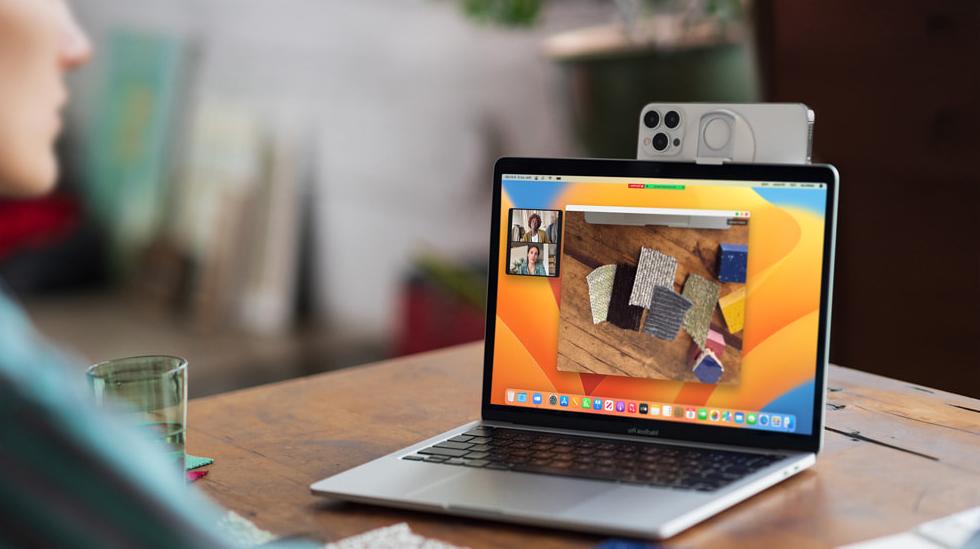
این کار به کمک دوربین Ultra Wide آیفون که زاویه دید زیادی دارد و کراپ کردن و کشیدن تصویر به نحوی که تصویر کاملا از بالا دیده شود انجام میشود.
این یک قابلیت فوقالعاده برای کسانی که به تولید محتوای ویدئویی و استریمینگ میپردازند و چند دوربین برای چند زاویه دید مختلف خود، از جمله زاویه عمودی و از بالا دارند محسوب میشود. چرا که حالا همه این زاویه دیدها را با یک دوربین میتوانند فیلمبرداری کنند.
ویدئو این زاویه با رزولوشن ۱۹۲۰×۱۴۴۰ و ۳۰ فریم بر ثانیه خواهد بود.
از کدام آیفونها میتوان به عنوان وبکم استفاده کرد؟
همانطور که گفتیم اصلیترین سرط امکان استفاده از آیفون به عنوان وبکم، بروزرسانی نرمافزاری سیستمهای عامل این دستگاههاست. در نتیجه آیفونهای ۶s و ۷ که به iOS 16 بروزرسانی نمیشوند امکان استفاده به عنوان وبکم را ندارند. که البته نکته منفی است.
چرا که شما ممکن بود تا نخواهید از تلفن همراه اصلی خود به عنوان وبکم در حین جلسه استفاده کنید و در عوض بخواهید از آیفون قدیمی که دارید و از آن استفاده نمیکنید برای این کار بهره ببرید.
این نکته نیز قابل ذکر است که قابلیت Desk View با توجه به این که از دوربین اولترا واید آیفون استفاده میکند به احتمال بالا در حین استفاده از آیفونهای بدون این لنز وجود نخواهد داشت.
این آیفونها در بین دستگاههایی که امکان بروزرسانی در iOS 16 را دارند، دستگاههای زیر هستند:
- iPhone Xs Max
- iPhone Xs
- iPhone Xr
- iPhone X
- iPhone 8 Plus
- iPhone 8
در صورتی که سوالی درباره نحوه کارکرد این قابلیت جدید یا نحوه استفاده از آن دارید میتوانید سوال خود را در بخش نظرات ثبت کنید تا در اسرع وقت به سوال شما پاسخ دهیم.